Windows Live Mail: Tjek e-mails fra alle konti på én gang
Miscellanea / / February 12, 2022
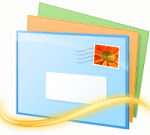
Hvorfor bruger du en
desktop e-mail-klient
? Nå, for de fleste af jer ville den primære årsag være et forsøg på at bringe alle dine e-mail-tjenester og e-mail-beskeder under samme paraply, ikke? Og ikke at forglemme, vi nyder godt af yderligere funktioner som kalender,
kontakthåndtering
,
at lave opgaver
, noter og meget mere.
Generelt vil man have en separat mappe, der repræsenterer hver e-mail-tjeneste, som han eller hun har integreret med en klient som Windows Live Mail. Hvis ikke, må jeg sige, at du mangler den mest grundlæggende e-mail-organisationsstruktur for en desktop-klient. Desuden ville du have undermapper med filterregler at skubbe beskeder ind i deres respektive rum.
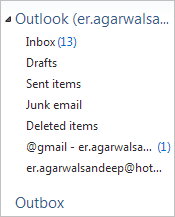
Det gør det virkelig nemt for dig at rulle gennem dine beskeder og fokusere på de vigtige. Men der er dog tidspunkter, hvor du ikke ønsker at klikke på hver mappe og navigere i de enkelte domæner. I stedet ville du ønske, at de alle blev kombineret som én og tilgængelige som et enkelt stykke kage.
Windows Live Mail har noget, der hedder
Hurtige visninger og det henvender sig til det nøjagtige scenarie i hånden. Det skal være aktiveret som standard, og hvis det er, skal venstre rude vises som vist på billedet nedenfor.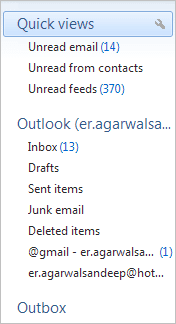
Sammenlign det med det første billede, der viser en visning af meddelelsesmapper, når Quick Views ikke er aktiv. Du forstår forskellen, gør du ikke?
Lad os sige, at den ikke er aktiveret. Her er, hvad du skal gøre, og det vil være oppe med det samme.
Trin 1: Naviger til Udsigt fanen.
Trin 2: Rul til afsnittet for Layout og klik på Hurtige udsigter. Bemærk, at den er orange, når den er tændt.
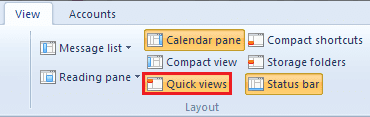
Hurtige visninger ville som standard indeholde få mapper. Det er dog igen for meget rod, hvis du kan se. Du vil åbenbart ikke kun have listen over ulæste e-mails. I det mindste ville jeg foretrække at have andre mapper som kladder, sendte elementer, udbakke under visningen.
Hvis det også er det, du ønsker, så hold musen over Hurtige udsigter knappen og klik på det skruenøglelignende ikon, der vises. Ved at gøre det ville du være i stand til at åbne Vælg Hurtige visninger vindue og udvide det samme for andre elementer. Listen over elementer, der kan bringes under hurtige visninger, er som vist i magien nedenfor. Du skal blot markere dem, du skal bruge, og klikke videre Okay.
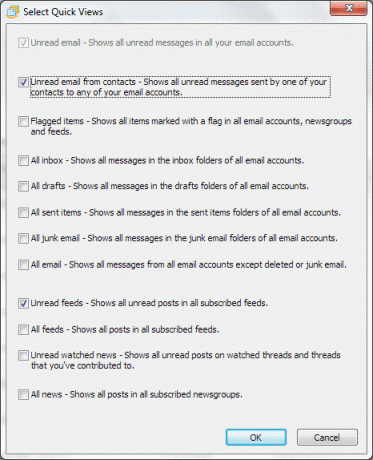
En anden måde at åbne Vælg Hurtige visninger vindue er at højreklikke på Hurtige udsigter knap og tryk Vælg hurtige visninger.
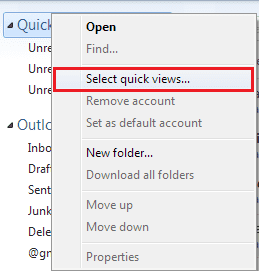
Fedt tip: Hvis du bruger MS Outlook, skal du have forstået, at funktionen minder meget om Søgemapper på MS Outlook. Hvis du ikke ved, hvad det betyder, så tjek vores detaljeret vejledning om MS Outlook-søgemapper.
Konklusion
Jeg håber, at det giver dig nok information om Windows Live Mail Quick Views og giver en god grund til at have det på plads. Fortæl os om de undermapper, du gerne vil inkludere i visningen.
Sidst opdateret den 3. februar, 2022
Ovenstående artikel kan indeholde tilknyttede links, som hjælper med at understøtte Guiding Tech. Det påvirker dog ikke vores redaktionelle integritet. Indholdet forbliver upartisk og autentisk.



